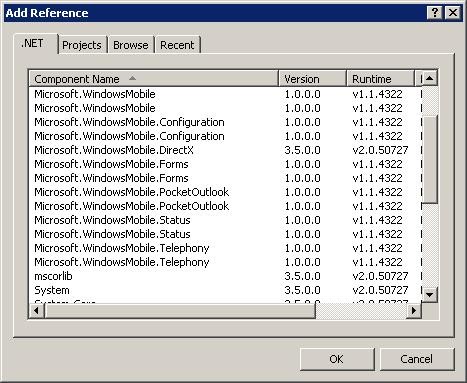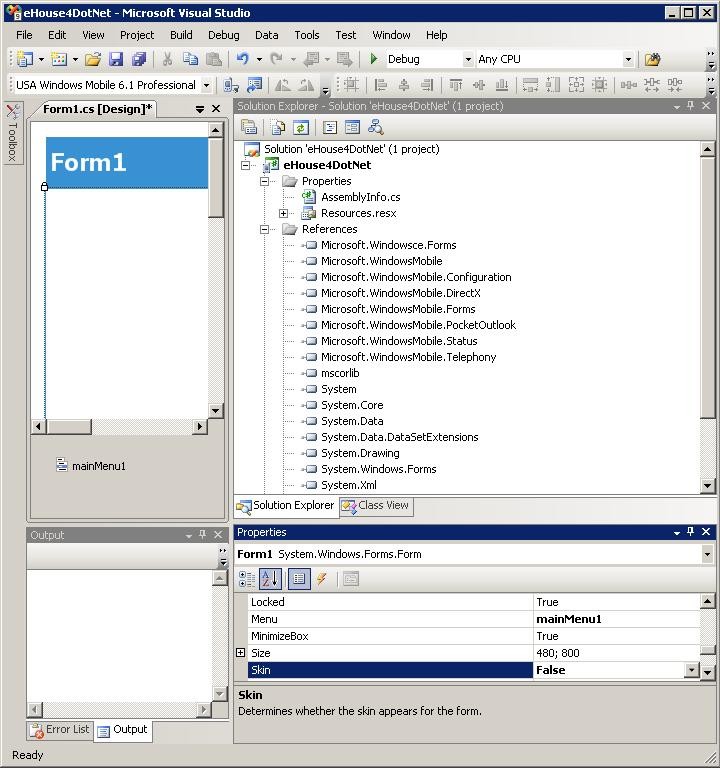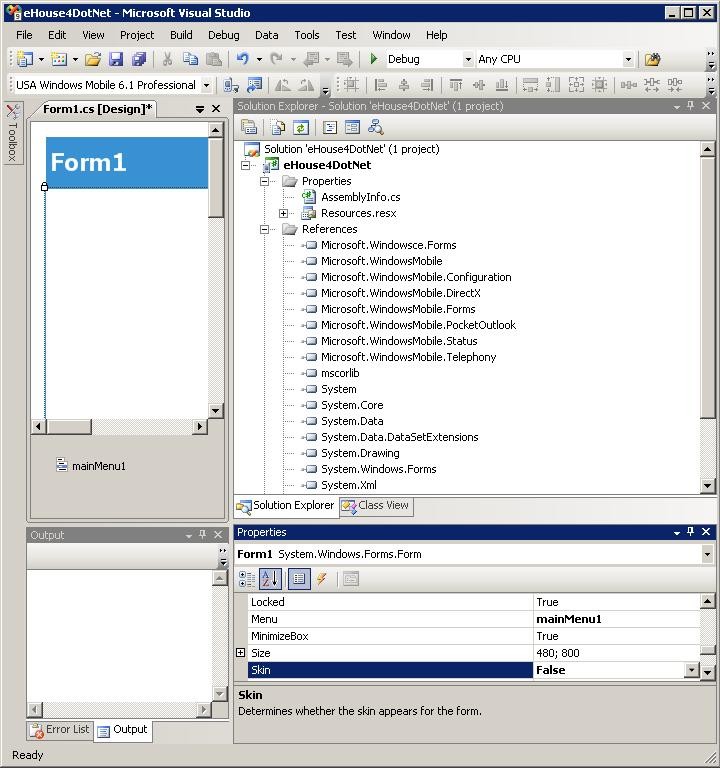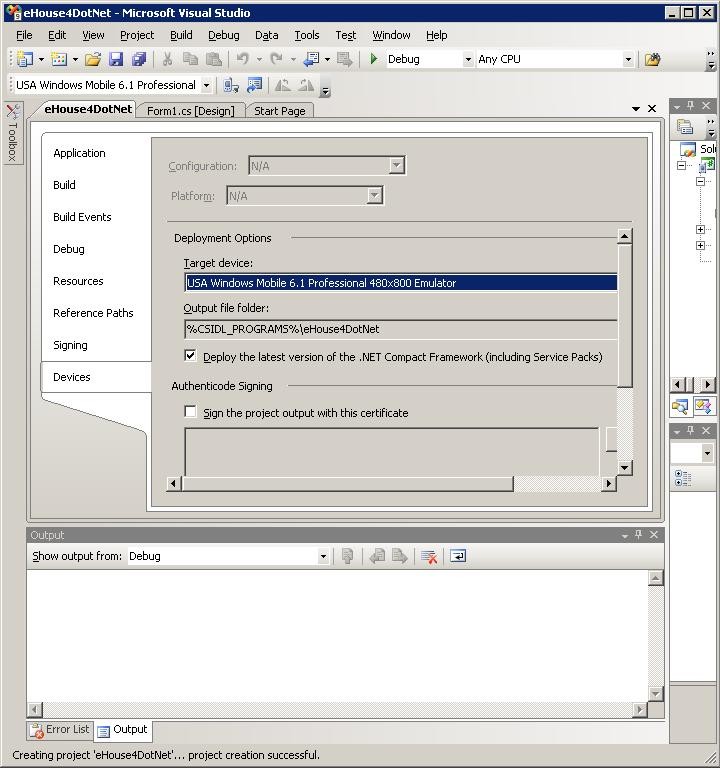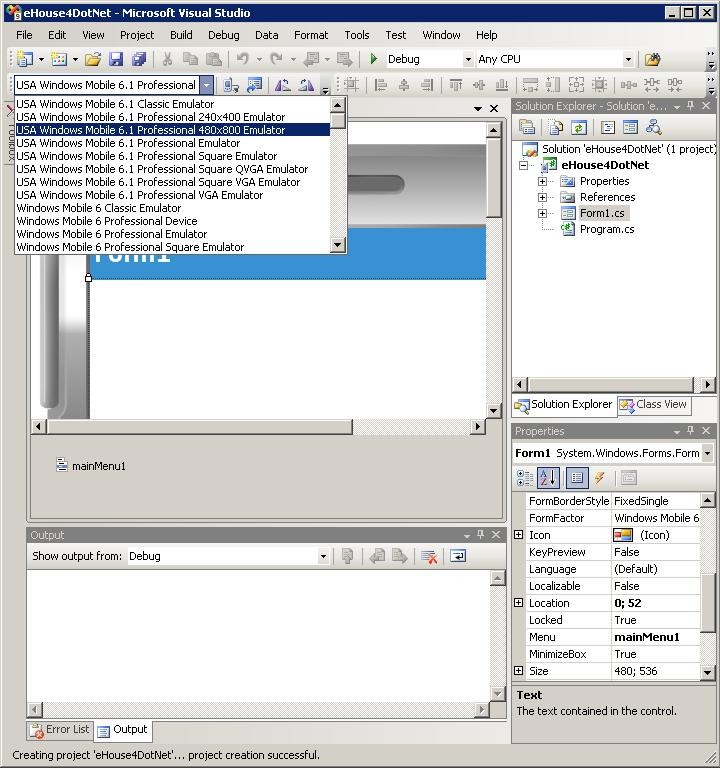Logiciel ehouse4DotNet de ehouse Domotique système peut être créé et modifié dans Visual Studio depuis la version 2008 .
Visual Studio est un outil relativement coûteux pour la création de logiciels individuelles afin que les utilisateurs peuvent travailler sur la version d'évaluation qui est actif pendant 90 jours . Cela vous donne assez de temps pour améliorer l'application réalisée sur la base de ce modèle de logiciel eHouse4DotNet .
Installation installation de Visual Studio nécessite le téléchargement à partir de sites environnement logiciel Microsoft et, dans certains cas, créer un dvd de l'image .
ISO téléchargé sur Internet à partir du serveur le plus proche .
Après vous sciez créé une image ISO sur un disque , nous pouvons copier les fichiers d'installation sur votre PC et installer le VS .
Création de logiciels pour les plateformes mobiles nécessite également télécharger et installer des émulateurs images du système d'exploitation:
par exemple:
” Windows Mobile 6 . 1 professionnel SDK Actualiser . msi ” ,
” Windows Mobile 6 . 5 Images professionnels (USA) . msi ” ,
” Windows Phone 7 Images professionnels (USA) . msi ” ,
etc . avec différents nombres et le nom du système d'exploitation .
Généralement , versions professionnelles consulter les Smartphones et les standards communs pour les téléphones GSM .
Visualisation des ehouse ou un autre système domotique à partir des téléphones GSM et smartphones dans le cas de l'écran trop petit ne servent à rien .
Le contrôle est possible, mais très mal à l'aise .
Que le contrôle confortable est obtenue à partir d'une diagonale de plus de 3 . 5 ” (Pouces) .
Installation de Visual Studio est très simple , ne nécessite aucune connaissance particulière de la demande et exige des approbations sur les questions générées par l'assistant .
Pour plus de commodité , installer les fichiers d'aide qui permettra de réduire l'accès à la fonction d'aide de support à distance sur le Web .
La décision d'installer Visual Studio sur un système d'exploitation spécifique doit être prise après une analyse plate-forme , nous avons l'intention de soutenir (émulateurs) .
Les plateformes plus anciennes – Windows Mobile peut être installé sur Windows XP .
Les nouveaux émulateurs tels que Windows Phone 7 – nécessitent Vista ou Windows 7 .
Émulateur Windows Phone 8 – nécessite le système d'exploitation Windows 8 Pro .
Il se peut même que pour déboguer toutes les versions de Windows pour les plateformes mobiles aurez besoin de 2 ou 3 systèmes d'exploitation avec Visual Studio et un émulateur .
Vous pouvez déboguer le logiciel créé smartphone directement connecté , cependant , il est temps généralement plus – consommant surtout au début des travaux .
Pour déboguer le logiciel ActiveSync sur le smartphone de Microsoft doit être installé , qui assure la communication entre le PC et le Smartphone , dispositif de charge logiciel (déploiement) , et l'étape – par – débogage étape .
D'autre part débogage directement sur le smartphone a ses avantages et ses partisans, car il permet un 100 % compatibilité avec le dispositif qui ne peut pas être totalement assurée par l'émulateur .
Les raisons peuvent être multiples, tels que:
- un autre système de fichiers
- convertir des fichiers vers un autre format de fichier ou caractères
- Changer la casse des noms de fichiers ou de répertoires
- Une autre performance du matériel smartphone en relation avec l'émulateur sur votre ordinateur
- L'impossibilité de débogage des supports de communication tels que la connexion modem GSM , 3G , BlueTooth , IRDA
- Problèmes avec le support pour les smartphones , Boutons de la tablette
- différences à l'appui pour écran tactile , gestes , multiples – toucher
- besoin de prendre en compte la consommation d'énergie du processeur et les périphériques mobiles et par conséquent de la batterie
- Coopération avec d'autres applications locales , des ressources matérielles et logicielles
- La dépendance de la configuration , Opérateur GSM de verrouillage et les limites
Si vous voulez créer et mettre à jour le logiciel à la fois sur l'équipement mobile ( . Net Compact Framework – CF) et PC ( . NET Framework) afin de créer le meilleur logiciel pour les versions les plus anciennes et les pires telle ou Windows Phone 7 .
C'est pourquoi , que les composants , fonctions et . Bibliothèques NET est beaucoup plus élevé par rapport à l'( . NET CF) et la régression , peut être beaucoup plus difficile que le haut de changement de version et une importante ” délabrement ” le programme et des centaines de bugs dans le compilateur après une très faible variation de la forme .
Malheureusement , Microsoft déclare ouvertement que les anciens logiciels ne passe pas dans le distributeur automatique sur les systèmes d'exploitation récents tels que Windows Mobile 6 . 5 à Windows Phone 7 qui peut entraîner la nécessité de modifier le code pour chaque nouvelle version du système .
Versions intermédiaires (après la virgule décimale) n'a pas vraiment d'importance lors de la montée , Des problèmes peuvent survenir lors du changement de version majeure 6 – > ; 7 – > ; 8 .
Avec Windows Phone 8 et Windows 8, la différence est encore plus grande en raison de l'architecture du système révisé . Il est possible que vous pourriez avoir besoin de réécrire le noyau de l'application eHouse4DotNet .
Revenons maintenant à l'installation et la configuration de Visual Studio et les émulateurs nécessaires , créer un projet dans VS pour les plus faibles des dispositifs qui vont gérer .



- Vous devez exécuter Visual Studio
- Dans la page Fichier Sélectionnez Menu – > ; ; Nouveau – > ; ; Projet
- Dans la boîte de dialogue Nouveau projet sélectionner dans la liste de Visual C # – > ; ; Smart Device – > ; ; Projet Smart Device
- Sélectionnez la version . NET est supporté par l'unité la plus faible
- Entrez un nom de projet, puis sélectionnez le dossier de destination , sélectionner créer un répertoire pour le projet et cliquez sur OK
- dans la boîte de dialogue ” Ajouter un nouveau projet Smart Device ” par exemple choisir la plate-forme prise en charge plus bas ” Windows Mobile 6 . 1 professionnel ” et les versions . Net Compact Framework
- Sélectionnez Device Application et appuyez sur OK
- Le projet a créé une fenêtre et sélectionnez le périphérique cible ou l'émulateur Smartphone
- Puis , dans le menu Projet – > ; ; Projet onglet Propriétés , sélectionnez le périphérique et sélectionnez le périphérique cible ” Déployer dernière version de . Net ”
- Sauf comme indiqué dans le projet et Visual Studio
- Copiez les fichiers existants eHouse4DotNet bibliothèque source pour votre projet dans Windows
- Encore , aller à la Visual Studio et ouvrez le projet eHouse4DotNet
- En ” explorateur de solution ” sur le côté droit de sélectionner le projet et cliquez sur le bouton droit de la souris et sélectionnez Ajouter – > ; ; Article existants et ajouter tous les fichiers copiés à partir de la bibliothèque eHouse4DotNet
- Toujours en ” L'Explorateur de solutions ” Sélectionnez Références appuyez sur le bouton droit de la souris pour afficher le menu
- D' . NET pour trouver toutes les références à une plate-forme logicielle particulière
- Vérifiez la taille d'un formulaire standard pour une taille de smartphone standard (résolution) de l'écran est 480 * 800
- Générer de configuration pour les panneaux de contrôle, conformément aux instructions de cet article: ” ehouse maison intelligente – exporter des configurations de panneaux ”
- Lors du débogage en utilisant le smartphone, vous devez copier le répertoire entier ” c: \ e – Maison \ ” avec les panneaux configurés système et le réglage exportées vers une carte mémoire (de préférence retirer la carte mémoire dans le lecteur et traduire le PC ou ordinateur portable) . Ceci permettra d'éviter des problèmes avec la conversion de fichiers , noms et les personnages , et plus facile et plus rapide pour copier . En plus , en cas d'erreurs de copie peut le faire à travers l'invite de commande xcopy . dans le répertoire de destination ” % CSIDL_PROGRAMS % \ EHouse4DotNet \ ” placer les chemins de fichiers . txt avec le chemin d'accès au répertoire – Maison à savoir . ” Carte de stockage / / e – Maison / ” . Smartphone est prêt à déboguer et à l'exécution .
- Dans le cas de l'utilisation de l'émulateur de débogage configurer les paramètres de l'émulateur comme suit:
- Appelez l'émulateur en appuyant sur l'icône du téléphone
- Sélectionnez le menu Fichier – > ; ; Configurer
- Dans l'onglet Général , type dans le ” dossier partagé ” chemin du répertoire qui contient le répertoire ehouse , par exemple, . pour l'installation c: \ e – maison \ tapez c: \
- Dans l'onglet Affichage , sélectionnez Vidéo , et définir l'orientation à 90 degrés
- Sous Réseau , sélectionner ” Activer carte réseau NE2000 ” et une liste de l'interface d'émulation de se connecter au réseau à l'aide .
- Appuyez sur la touche OK . Sélectionnez le menu Fichier ” Enregistrer l'état et de sortie ” . Emulator est prêt à l'emploi .
Le code source du logiciel pour Windows . NET peuvent être trouvés à l'adresse: Home Automation ehouse – Open Source . net